
Innholdsfortegnelse:
- Forfatter Bailey Albertson [email protected].
- Public 2024-01-19 10:53.
- Sist endret 2025-01-23 12:45.
Internet Explorer: hvorfor oppdatere nettleseren din og hvordan du gjør det

Selv om de fleste brukere ikke åpner Internet Explorer, og foretrekker en annen nettleser, stiller noen ganger spørsmål om oppdatering. Hvorfor må Internet Explorer oppdateres? Hvordan gjør jeg dette og hva skal jeg gjøre i tilfelle en oppdateringsfeil?
Innhold
- 1 Internet Explorer: hvorfor oppdatere og hvordan du finner ut den nåværende versjonen
-
2 Hvordan oppdatere nettleseren din gratis
- 2.1 Via det offisielle nettstedet
- 2.2 Gjennom selve nettleseren
- 2.3 Gjennom oppdateringssenteret
-
3 Problemer med oppdatering av Internet Explorer: årsaker og løsninger
- 3.1 Windows mangler oppdateringer
- 3.2 Windows støttes ikke
- 3.3 Antivirusprogramdrift
- 3.4 Det er virus på datamaskinen
- 3.5 Hybrid grafikkort
Internet Explorer: hvorfor oppdatere og hvordan du finner ut den nåværende versjonen
Internet Explorer (IE) er standard nettleser installert på hvilken som helst versjon av Windows PC. Den siste versjonen er Internet Explorer 11. Du trenger ikke å bruke den, men du må fortsatt oppdatere den. Hvorfor?
- IE er direkte relatert til operativsystemet til datamaskinen, og driften av programmer som trenger tilgang til Internett, avhenger av det. For eksempel, hvis de nødvendige IE-oppdateringene ikke er installert, fungerer det velkjente Skype-videosamtaler ikke.
- Det er veldig farlig å bruke en ikke-oppdatert nettleser, da det øker risikoen for virusinfeksjon på datamaskinen din: beskyttelsen er allerede svak og tåler ikke nye virus. Nettleseroppdatering garanterer sikkerhet.
- Med oppdateringen av programmet får brukeren også nye funksjoner.
- Den gamle versjonen av IE er veldig treg, og sidene vises kanskje ikke riktig.
Windows har flere versjoner. Den eldste er XP. For henne er den mest tilgjengelige versjonen av standard nettleser IE 8. For Windows Vista - IE 9. Imidlertid blir disse OS-alternativene ikke lenger betjent eller oppdatert. Dette gjelder også IE. Hvis du har Vista eller XP, får du heller ikke noen nettleseroppdateringer. I dette tilfellet anbefales det å oppgradere til Windows 7, 8 eller 10 og oppdatere IE til versjon 11.
Finn ut om du trenger å oppdatere IE. For å gjøre dette, se på den nåværende versjonen av nettleseren. Følg disse trinnene:
-
Åpne IE-nettleseren. Finn tannhjulikonet øverst til høyre og klikk. Denne delen kalles "Service". Det åpnes også med alt=" + X-tastekombinasjonen.

IE-menyen Åpne IE-menyen
- Velg "Om" i den lille menyen.
-
Et vindu vises øverst i nettleseren med gjeldende versjonsnummer på din IE. For at dette standard Windows-programmet skal oppdatere seg selv uten at du deltar, merker du av i boksen til venstre for elementet "Installer nye versjoner automatisk". Nettleseren vil nå motta oppdateringen alene hvis den automatiske installasjonen av Windows-oppdateringer er konfigurert på PC-en.

Avsnitt "Om programmet" Se hvilken versjon av IE du har på PCen
Slik oppdaterer du nettleseren din gratis
Det er flere måter å oppdatere Internet Explorer på. La oss vurdere dem alle i orden.
Lukk nettleseren din før du oppdaterer den. Ikke bekymre deg for innstillinger, bokmerker og nettleserlogg i nettleseren - alt forblir på plass etter oppdateringen.
Gjennom den offisielle nettsiden
Den enkleste måten å få en ny versjon av IE er å laste ned installasjonsprogrammet fra den offisielle ressursen og installere den nye versjonen over den gamle. Gjør følgende:
- Gå til Microsofts offisielle nettsted for å laste ned distribusjonen av den nye versjonen av IE.
-
Velg versjonen av Windows-operativsystemet du har på PCen, for eksempel Windows 7.

Microsofts offisielle nettsted Velg din Windows-versjon
-
Systemet ber deg laste ned installasjonsprogrammet for Internet Explorer 11 for 32-biters eller 64-biters. Velg alternativet ditt og klikk på riktig knapp.

Seksjon for Windows 7 Velg størrelsen på systemet ditt og klikk på "Last ned" -knappen
-
Kjør den nedlastede filen. Installasjonen av den nyeste versjonen av IE for Windows starter.

Avsnitt "Nedlastinger" Åpne den nedlastede filen
-
Klikk på "Installer".

Start IE-installasjonen Klikk på "Installer"
-
IE-installasjonen starter.

IE installasjonsprosess Vent til den nye versjonen av IE installeres
-
Systemet vil be deg om å starte PCen på nytt for at endringene skal tre i kraft. Klikk på den tilhørende knappen. Hvis du ikke vil starte på nytt nå, klikker du på "Start på nytt senere".

Vellykket installasjonsvarsel Klikk på "Start på nytt nå"
-
Start IE etter at du har startet enheten på nytt, og velg de anbefalte sikkerhetsinnstillingene.

Sette opp IE 11 Angi anbefalte sikkerhetsinnstillinger
Gjennom selve nettleseren
Du kan ikke laste ned en oppdatering for Internet Explorer selv. Du kan bare se den nåværende versjonen av nettleseren og merke av i boksen for automatisk nettleser i delen "Om".
Gjennom oppdateringssenteret
Siden IE er en del av operativsystemet, blir det oppdatert med Windows. Gjør følgende for å starte oppdateringsprosessen:
-
Gå til startmenyen. Finn delen "Kontrollpanel" og dobbeltklikk den for å åpne den.

Startmeny Åpne "Kontrollpanel"
-
I det nye vinduet velger du "System and Security" -blokken.

Kontrollpanel Åpne delen "System og sikkerhet"
- Åpne Windows Update.
- Hvis du har slått av automatiske oppdateringer, kan du slå den på. Klikk på "Søk etter oppdateringer".
- Vent til søket avsluttes. Dette kan ta flere minutter.
-
Systemet finner viktige og valgfrie oppdateringer. Oppdatering av Internet Explorer er viktig, så vi velger det første elementet.

Windows-oppdatering Klikk på "Viktige oppdateringer: 1 tilgjengelig"
-
Forsikre deg om at IE er sjekket i listen over oppdateringer. Du kan umiddelbart sjekke alle de andre elementene, da dette vil bidra til å forbedre ytelsen til din PC. Klikk på OK.

IE Components Update Merk av for IE-oppdateringer
- Klikk på Installer oppdateringer. Systemet oppretter automatisk et gjenopprettingspunkt, slik at alt i tilfelle en mislykket oppdatering kan returneres til sin forrige tilstand.
- Systemet begynner å laste ned og installere oppdateringer. I dette tilfellet vil du ikke kunne jobbe for øyeblikket på en PC, da det vises en blå skjerm der installasjonsfremdriften vises. Datamaskinen starter på nytt.
- Åpne IE. Merk av i boksen "Bruk anbefalte innstillinger". Klikk på OK.
Problemer med oppdatering av Internet Explorer: årsaker og løsninger
Under oppdateringen av den viktigste Windows-nettleseren kan brukerne møte systemvegringen til å installere den nye versjonen.
Hva kan forårsake oppgraderingsproblemer? Hva skal jeg gjøre for å få installert oppdateringen?
Windows mangler oppdateringer
Hvis du har Windows 7 på PC-en, er det mulig at den nye versjonen av IE ikke vil installere fordi Service Pack 1 mangler en global oppdatering. Oppdater det via Windows Update:
- Åpne Start-menyen og deretter Kontrollpanel-delen.
- Velg "System and Security" -blokken, og klikk deretter på "Windows Update".
- Klikk på Se etter oppdateringer.
- Åpne varen med viktige oppdateringer.
-
Sjekk alle elementene på listen, inkludert Service Pack 1.

Service Pack 1-oppdatering Velg oppdateringer for Service Pack 1
- Klikk på "Installer oppdateringer" og vent på at alt skal installeres.
- Prøv å laste ned den nye versjonen av IE fra det offisielle nettstedet.
IE-oppdateringsproblem kan også oppstå når operativsystemet mangler oppdateringer for andre elementer. Systemet vil advare deg om dette og tilby å umiddelbart installere alle nødvendige nye versjoner av komponentene. Klikk på "Få en oppdatering" -knappen slik at systemet kan laste ned og installere alt selv, og prøv å oppdatere IE igjen.

Klikk på "Get update" -knappen
Windows OS støttes ikke
Operativsystemet ditt oppfyller kanskje ikke kravene i IE 11. Dette rapporteres av systemet når du kjører en programvareoppdatering.

Klikk på OK
Du trenger OS versjon 7 eller nyere, SP1 eller nyere. Hvis du har en gammel Windows, for eksempel XP eller Vista - installer en ny versjon, for eksempel Windows 7. Med installasjonen av et nytt operativsystem vil du motta alle oppdateringer for IE på en gang.
Sørg også for at du velger riktig systembit (32-bit og 64-bit). Følg disse trinnene for å sjekke hvilken type system du har:
- Gå til "Update Center", som beskrevet i delen over denne artikkelen.
-
Klikk på "OS Build Information".

Windows Update-delen Klikk på OS Build Information-lenken i nedre høyre hjørne
-
I den nye delen, vær oppmerksom på varen "Systemtype".

Avsnitt "Enhetsegenskaper" Se på bitdybden i "System Type"
Antivirusprogram drift
Noen ganger kan antivirusprogrammet blokkere installasjonen av ikke bare tredjepartsprogrammer, men også den offisielle programvaren fra Microsoft. For å sjekke om antivirusprogrammet ikke forstyrrer installasjonen av IE-oppdateringer, deaktiver det en stund og prøv å installere oppdateringen for nettleseren igjen. Etter det, ikke glem å slå på antivirusprogrammet igjen.
Det er virus på datamaskinen
Ondsinnede programmer kan også blokkere installasjonen av oppdateringen for IE. Sjekk datamaskinen din for virus. Hvis det er noen, desinfiser systemet og prøv å oppdatere Windows Master Browser igjen.
Hybrid grafikkort
Internet Explorer 11 kan ikke installeres hvis du har et hybrid grafikkort på PC-en. I dette tilfellet må du laste ned drivere fra Internett for at den skal fungere riktig. Oppdater deretter IE til versjon 11.
Internet Explorer må oppdateres, selv om du ikke bruker det, siden parametrene påvirker driften av andre programmer som får tilgang til Internett. Du kan konfigurere automatiske oppdateringer i "Om" -delen. Hvis oppdateringen ikke ble installert automatisk, oppdater nettleseren manuelt via det offisielle Microsoft-nettstedet eller gjennom oppdateringssenteret. Før du laster ned installasjonsprogrammet, må du sørge for at bitheten tilsvarer systemtypen og at du har Windows 7 eller nyere på PCen.
Anbefalt:
Hvordan Fikse En Vannkoker: Hvordan Du Limer Den, Hvordan Du Reparerer Den, Hvis Den Ikke Slås På Osv. + Bilder Og Videoer

Detaljerte instruksjoner for å reparere en vannkoker for de som er venner med en skrutrekker og et multimeter. Hvordan fikse en sprukket sak. Tips og instruksjoner
Hvordan Velge En Hette Til Kjøkkenet - Når Det Gjelder Kraft Og Andre Parametere, Hva Du Skal Se Etter Når Du Kjøper En Innebygd Og Innebygd, For En Gass- Og Elektrisk Komfyr, Prof
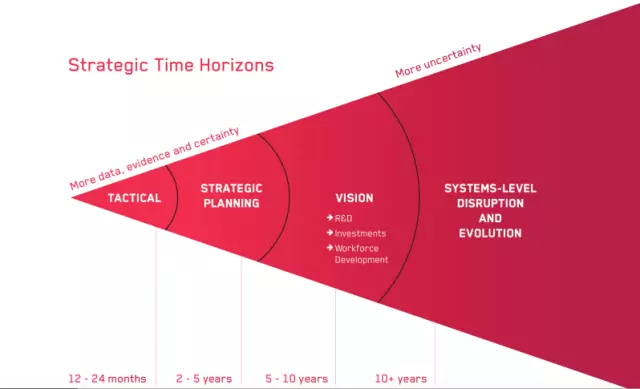
Hvilke parametere bør du være oppmerksom på når du velger et kjøkkenhette: kjøkkenutstyr, hvor mye prisene varierer. Modelloversikt og produsentinformasjon
Slik Oppdaterer Du Adobe Flash Player Gratis I Yandex Browser, Hvordan Du Installerer Den Nåværende Versjonen Av Adobe Flash Player-plugin, Trinnvise Instruksjoner

Hva er Adobe Flash Player-plugin og hvorfor oppdatere det. Hvordan oppdatere manuelt for Yandex.Browser. Konfigurerer automatiske oppdateringer
Hvordan Vise Slettet Historie I Yandex Browser, Er Det Mulig å Gjenopprette Det, Og Hvordan, Hva Du Skal Gjøre For At Disse Dataene Ikke Skal Lagres Når Du Avslutter

Hvordan vise historikk i Yandex Browser. Slik fjerner du den helt eller delvis. Hvordan gjenopprette en slettet historie eller forhindre innspilling
Yandex Browser Manager - Hva Det Er, Hvordan Du Arbeider Med Det Og Hvordan Du Avinstallerer Det, Hva Du Skal Gjøre Hvis Det Ikke Blir Slettet

Hvorfor trenger du en Yandex browser manager, hva han kan gjøre. Hvordan fjerne en leder. Hva du skal gjøre hvis det ikke blir slettet og gjenopprettet
